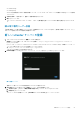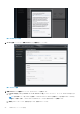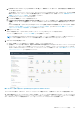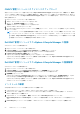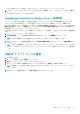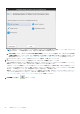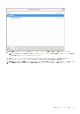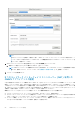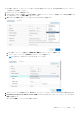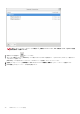Install Guide
メモ: OMIVV アプライアンスがネットワーク(DHCP)から IP アドレスを取得できない場合、0.0.0.0 が IP アドレスとし
て表示されます。この問題を解決するには、固定 IP を手動で設定する必要があります。
a. [日付と時刻]タブで、[ネットワーク上で日付と時間の同期化]チェック ボックスを選択します。[ネットワーク上で日付
と時間の同期化]チェック ボックスは、NTP が管理者ポータルを使用して正常に設定された後にのみ有効になります。NTP
設定の詳細については、「ネットワーク タイム プロトコル(NTP)サーバーのセットアップ 、p. 33」を参照してください。
b. [タイム ゾーン]をクリックして、該当するタイム ゾーンを選択し、[OK]をクリックします。
6. OMIVV アプライアンスのネットワークを設定するには、[ネットワークの設定]をクリックします。
vSphere 環境での Dell EMC サーバーの管理において OMIVV は、vSphere ネットワーク(vCenter と ESXi 管理ネットワーク)と、
帯域外ネットワーク(iDRAC、CMC、OME-Modular)の両方へのアクセスを必要とします。
vSphere ネットワークと帯域外ネットワークが別のネットワークとして維持されている環境の場合、OMIVV は両方のネットワー
クへのアクセスを必要とします。そうした場合、OMIVV アプライアンスの設定は 2 つのネットワーク アダプターで行う必要が
あります。この両方のネットワークは、初期設定の一部として設定することをお勧めします。
帯域外ネットワークへのアクセスが vSphere ネットワークを使用して行える場合、OMIVV アプライアンス用に 2 つのネットワ
ーク アダプターを設定しないでください。2 つ目の NIC の設定の詳細については、「2 つのネットワーク インターフェイス コン
トローラー(NIC)を用いた OMIVV アプライアンスの設定 、p. 28」を参照してください。
7.
[有線接続 1]を選択し、[
]をクリックします。
26 OMIVV のインストールと設定